note
..\..\Media\pict-note.png
アプリケーションのデバッグが終了したらForguncy
Serverに発行して公開します。
このアプリケーションではユーザーのログインが必要なので、Forguncy
Serverに正式なユーザーを登録します。
1 [発行]→[サーバー]をクリックします。
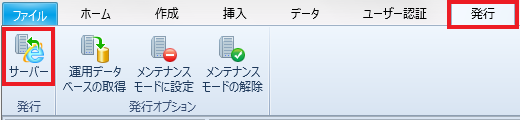
2 発行するサーバー名などを設定して発行します。
ここで表示される「宛先URL」は、実際にユーザーがアクセスするWebアプリケーションのアドレスになりますので、通知のため記録を取っておいてください。
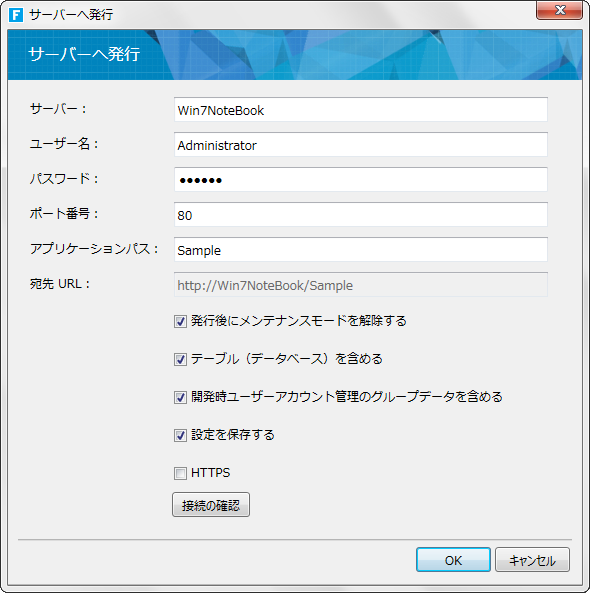
このURLにWebブラウザーでアクセスすると次のログイン画面が表示されます。
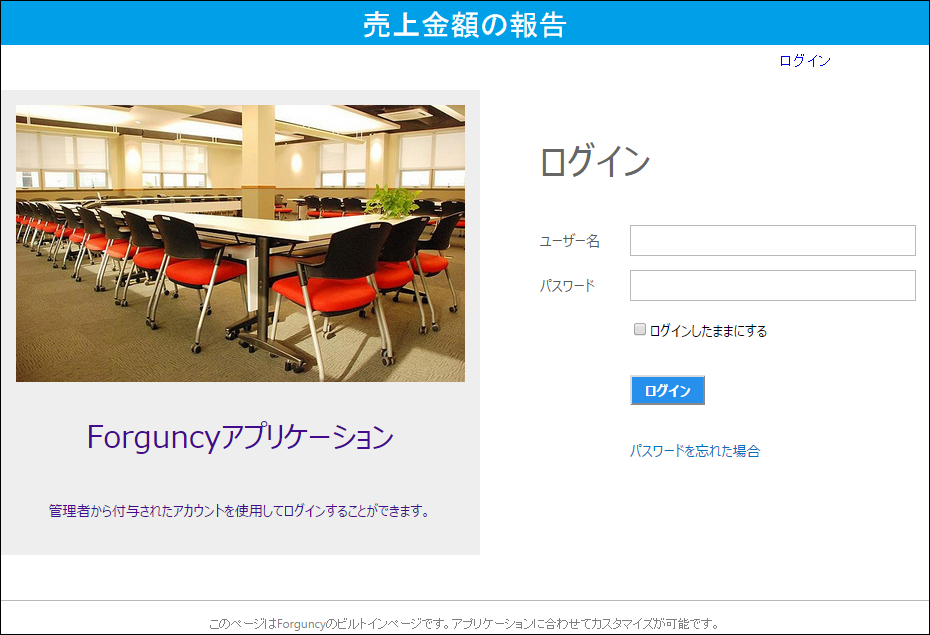
WebブラウザーでアプリケーションにログインできるユーザーをForguncy Serverに登録します。
1 Windowsの[スタート]メニューで[すべてのプログラム]→[Forguncyサーバーマネージャー]をクリックします。
2 [ユーザーアカウント管理(ライセンス登録)]をクリックします。
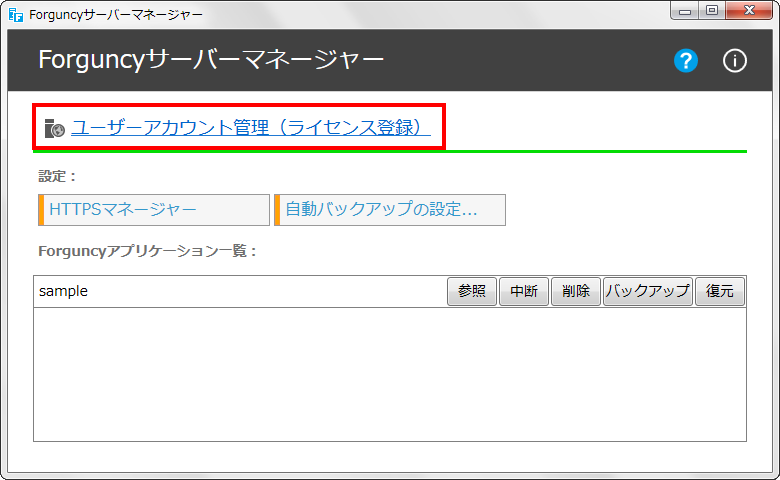
3 [ライセンスを追加]をクリックして、必要数のライセンスを追加します。
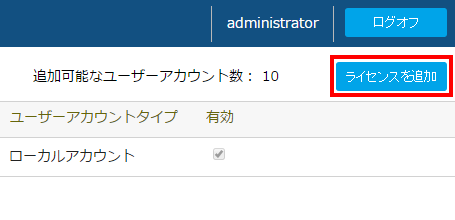
4 [新しいユーザーの追加]をクリックしてユーザーを登録します。

以上でアプリケーションの公開は完了です。